Criando pastas baseadas em modelo
DICA:
Como parte da experiência aprimorada, você recebe uma nova caixa de diálogo, mas tem a opção de voltar para a interface antiga. Recomendamos enfaticamente que você trabalhe na nova interface, assim é possível aproveitar todas as novas melhorias. Selecione Trocar para a interface antiga se encontrar um problema e lembre-se de nos fornecer feedback explicando por que você mudou. Depois de trocar para a interface antiga, a seleção será lembrada para a criação de pastas futuras.
Abra o contêiner onde deseja criar uma nova pasta.
No menu
 Mais ações, selecione
Mais ações, selecione Nova pasta.
Nova pasta.Se estiver criando uma pasta no nível raiz do espaço de trabalho, continue na Etapa 4. Caso contrário, prossiga para a Etapa 5.
No menu suspenso Modelo, o modelo usado para criar o espaço de trabalho é selecionado automaticamente. O modelo é identificado com um ícone do espaço de trabalho na lista de modelos.
Se nenhum modelo estiver associado ao espaço de trabalho, o cliente do Work pré-seleciona um modelo quando há um único modelo cujos metadados correspondem aos Campos de correspondência definidos no iManage Control Center e não há ícone do espaço de trabalho, pois ele não foi usado para criar o espaço de trabalho. Caso haja vários modelos com os mesmos metadados do espaço de trabalho, o cliente do Work exibe os modelos em MODELOS SUGERIDOS. Todos os outros modelos são listados em OUTROS MODELOS.
A opção de pesquisa busca o nome do modelo e os metadados associados aos modelos. Por exemplo, se você pesquisar Imposto, isso retornará modelos com Imposto no nome ou nos metadados que aparecem abaixo do nome do modelo.
Figura: Modelos sugeridos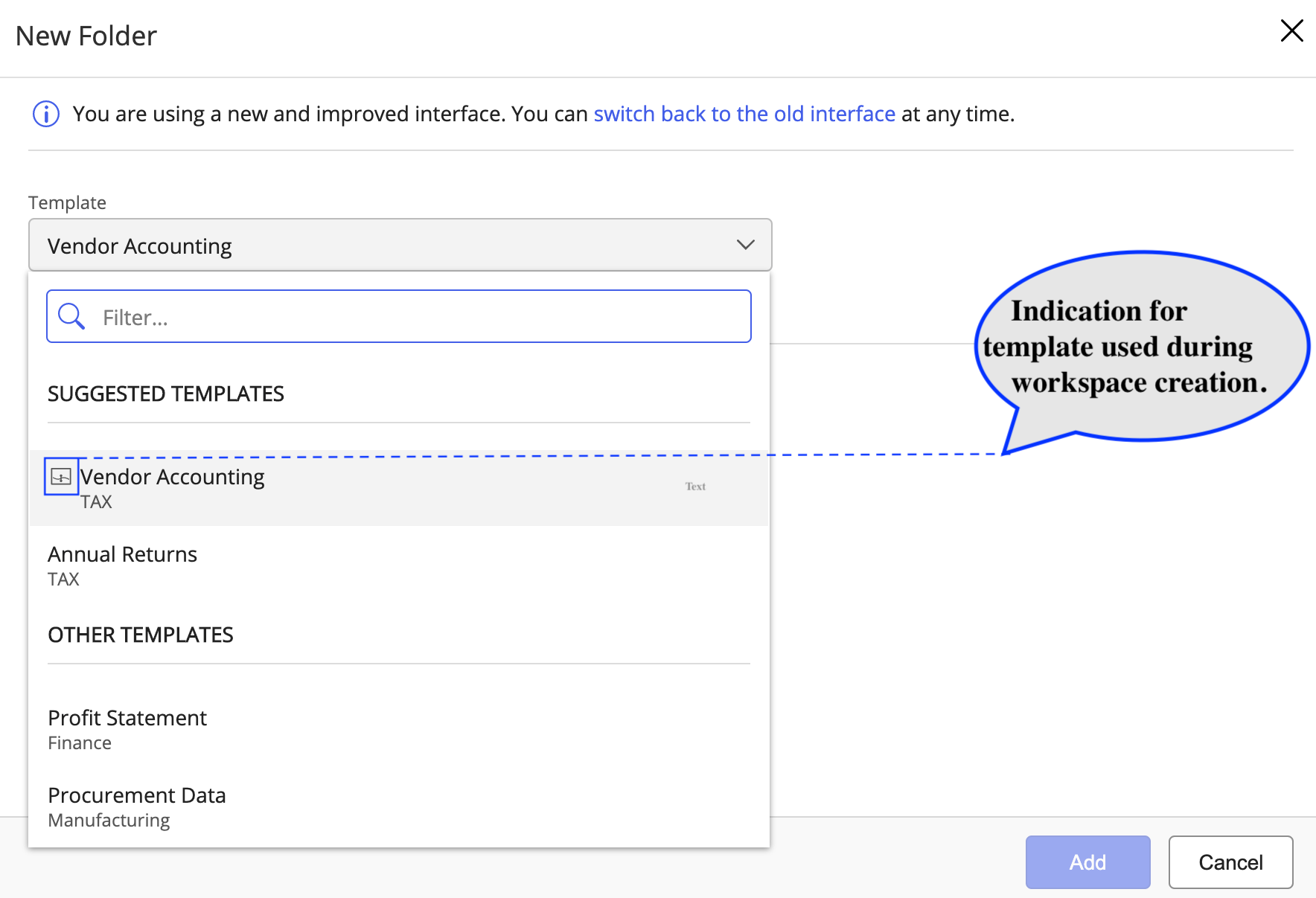
A lista de pastas do modelo selecionado é exibida. Você pode selecionar a opção Selecionar visível abaixo da lista Modelos para selecionar rapidamente todas as pastas que foram exibidas. As pastas pré-selecionadas por padrão no modelo aparecem com uma tag obrigatória.
(Opcional) Renomeie as pastas que têm um ícone adjacente a elas. Você só pode renomear pastas se seu administrador tiver habilitado a opção Permitir que usuários renomeiem essa pasta no iManage Control Center.
ícone adjacente a elas. Você só pode renomear pastas se seu administrador tiver habilitado a opção Permitir que usuários renomeiem essa pasta no iManage Control Center.Selecione Adicionar para adicionar as pastas baseadas em modelo ao seu espaço de trabalho.
Figura: Pastas baseadas em modelo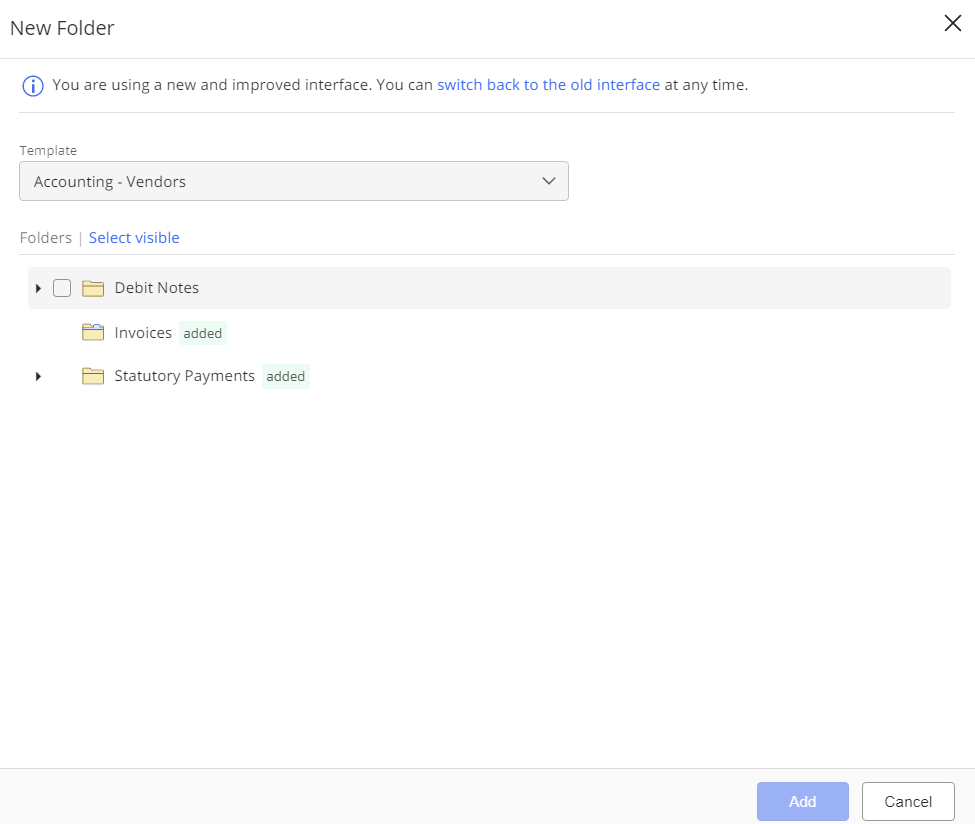
A tela a seguir exibe um ícone
 indicando a criação bem-sucedida das pastas baseadas em modelo.
indicando a criação bem-sucedida das pastas baseadas em modelo.Selecione Fechar. As pastas recém-criadas aparecem no espaço de trabalho.